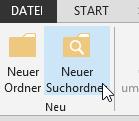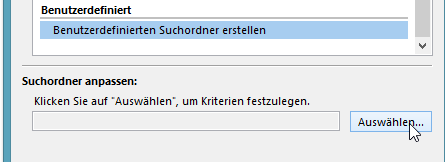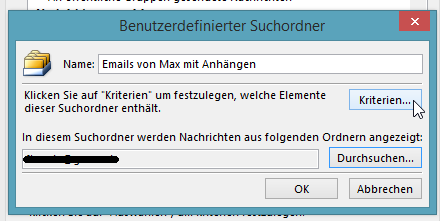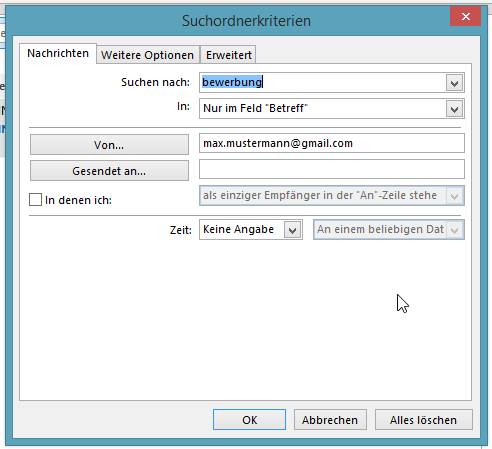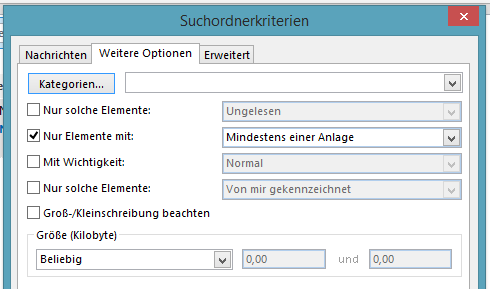Suchen in Outlook 2013 wiederverwenden
Wie Sie Outlook schneller durchsuchen können, erfahren Sie hier!
Suchordner verwenden
- Öffnen Sie Outlook.
- Wechseln Sie in das Register Ordner.
- Klicken Sie auf die Schaltfläche Neuer Suchordner.
Das Fenster Neuer Suchordner öffnet sich.
- Scrollen Sie ganz nach unten.
- Klicken Sie auf Benutzerdefinierten Suchordner erstellen.
Das Feld Suchordner anpassen erscheint.
- Klicken Sie auf die Schaltfläche Auswählen.
Das Fenster Benutzerdefinierter Suchordner öffnet sich.
- Geben Sie im Feld Name einen Namen für Ihren Suchordner ein.
- Klicken Sie auf die Schaltfläche Kriterien.
Das Fenster Suchordnerkriterien öffnet sich.
- Geben Sie Ihre Suchkriterien ein.
Im Register Weitere Optionen finden Sie Optionen bezüglich Lesestatus, Anlagen etc.
Im Register Erweitert können Sie beinahe jedes Outlook-Feld auswählen und definieren.
- Klicken Sie auf OK, bis alle Fenster geschlossen sind.